Як увімкнути нову функцію автоматичного керування кольором (ACM) у Windows 11

Дізнайтеся, як увімкнути автоматичне керування кольором (ACM) для дисплеїв SDR у Windows 11 швидко та легко.
У Windows 11 , навіть якщо це не рекомендується, ви можете знову ввімкнути протокол безпеки транспортного рівня (TLS) версій 1.0 і 1.1, і в цьому посібнику ви дізнаєтеся, як це зробити.
TLS — це протокол шифрування, який забезпечує безпеку зв’язку в мережі між клієнтом і сервером, і він широко доступний у таких програмах, як електронна пошта, обмін миттєвими повідомленнями та IP-телефонія. Протокол існує з 1999 року, і з того часу було виявлено кілька недоліків безпеки. TLS 1.1 був опублікований у 2006 році та вніс деякі покращення безпеки, але так і не набув популярності.
TLS версій 1.0 і 1.1 давно перевершили TLS 1.2 і 1.3, і реалізація протоколу тепер намагається узгодити з’єднання за допомогою найвищої доступної версії протоколу.
Оскільки використання старих версій протоколу низьке, Microsoft вирішила вимкнути їх у Windows 11. Єдина проблема полягає в тому, що ця зміна все одно вплине на тих, хто використовує програми, які використовують TLS версії 1.0 і 1.1, наприклад Microsoft SQL Server 2012 , 2014 та 2016, Office 2008 Professional та інші.
Однак якщо у вас є вагома причина або ви помітили «Подія 36871» у журналі подій Windows, наприклад «Сталася фатальна помилка під час створення облікових даних TLS. Стан внутрішньої помилки – 10013. Процес клієнта SSPI – « можливо ввімкнути TLS версії 1.0 і 1.1 у Windows 11, але вам доведеться змінити реєстр.
Цей посібник навчить вас, як увімкнути старіші версії TLS у Windows 11.
Попередження: дуже важливо зауважити, що зміна реєстру Windows може спричинити серйозні проблеми, якщо її не використовувати належним чином. Передбачається, що ви знаєте, що робите, і створили повну резервну копію вашої системи , перш ніж продовжити.
Увімкніть TLS версій 1.0 і 1.1 у Windows 11
Щоб увімкнути TLS 1.0 і 1.1 у Windows 11, виконайте такі дії:
Відкрийте «Пуск» у Windows 11.
Знайдіть regedit і натисніть верхній результат, щоб відкрити програму.
Перегляньте наступний шлях:
HKLM\SYSTEM\CurrentControlSet\Control\SecurityProviders\SCHANNEL\Protocols\TLS 1.0\Client
Клацніть правою кнопкою миші ключ клієнта , виберіть «Новий» і натисніть «Значення DWORD (32-розрядне)».
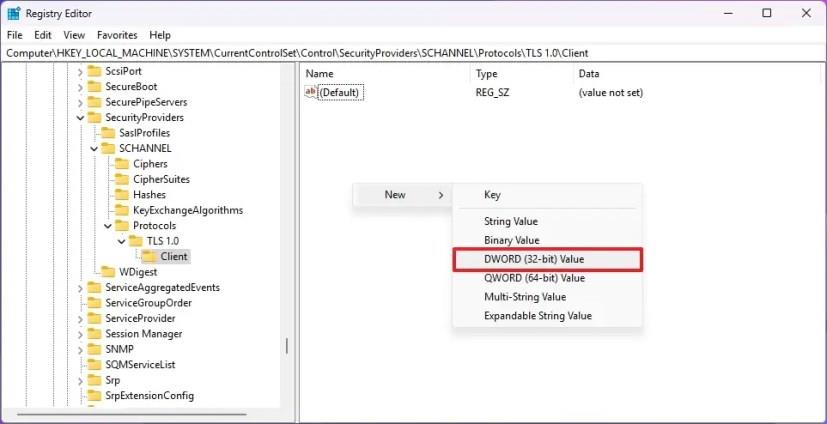
Назвіть ключ Enabled і натисніть Enter .
Двічі клацніть щойно створений DWORD і змініть його значення з 0 на 1 .
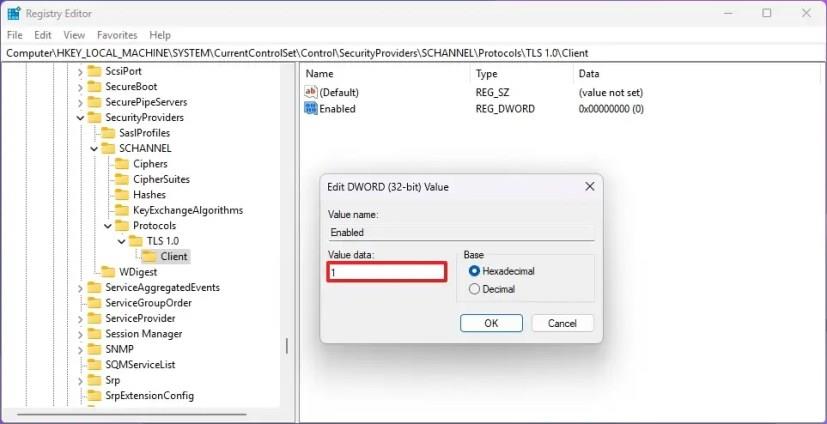
Натисніть кнопку OK .
Перегляньте наступний шлях:
HKLM\SYSTEM\CurrentControlSet\Control\SecurityProviders\SCHANNEL\Protocols\TLS 1.0\Server
Клацніть правою кнопкою миші ключ клієнта , виберіть «Новий» і натисніть «Значення DWORD (32-розрядне)».
Назвіть ключ Enabled і натисніть Enter .
Двічі клацніть щойно створений DWORD і змініть його значення з 0 на 1 .
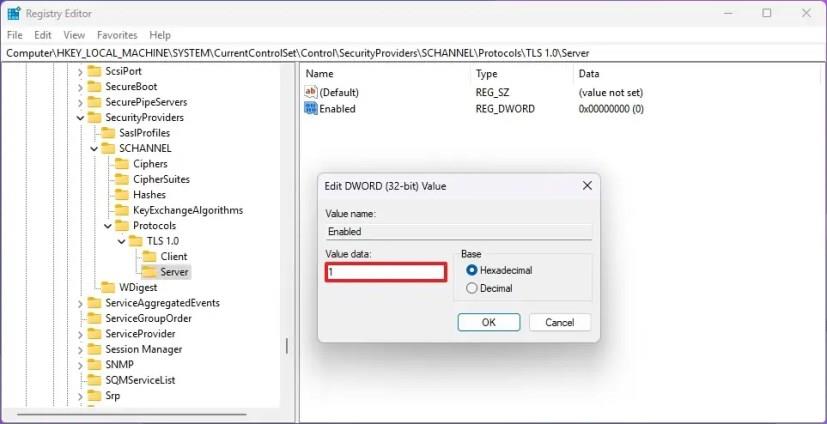
Натисніть кнопку OK .
Після виконання цих кроків у Windows 11 буде ввімкнено старіші версії протоколу безпеки транспортного рівня.
Дізнайтеся, як увімкнути автоматичне керування кольором (ACM) для дисплеїв SDR у Windows 11 швидко та легко.
Увімкнення параметрів Energy Recommendations у Windows 11 за допомогою команд Vivetool /enable /id:39427030 і Vivetool /enable /id:41249924 для зменшення енергоспоживання.
Щоб увімкнути новий інтерфейс користувача змінного ключа продукту в Windows 11, виконайте ці команди vivetool /enable /id:36390579 і vivetool /enable /id:42733866
Щоб завжди відкривати Центр терміналів Windows, додайте launchMode: default, centerOnLaunch: true, initialPosition: ,, у Settings.json
Для програм під час запуску в Windows 11 відкрийте «Налаштування» > «Програми» > «Запуск» і вимкніть програми. Або скористайтеся диспетчером завдань, папкою автозавантаження або реєстром.
Щоб увімкнути дизайн заголовка Провідника файлів у Windows 11, відкрийте командний рядок (адміністратор) і запустіть команду vivetool /enable /id:40950262,41076133.
Щоб увімкнути оптимізовану сенсорну панель завдань у Windows 11, запустіть командний інструмент ViveTool і виконайте команду Vivetool /enable /id:26008830.
Windows 11 представляє нову інформаційну панель Stoplight для робочого столу, але наразі це прихована функція. Ви можете ввімкнути його за допомогою цих кроків.
Щоб виправити USB-накопичувач, який не працює в Windows 11 (недоступний або неможливий для форматування), скористайтеся PowerShell Clear-Disk, New-Partition, Format-Volume cmd.
Щоб зменшити розмір бази даних індексування Windows.db у Windows 11, відкрийте «Параметри індексування» та перебудуйте базу даних для розширених налаштувань.
Щоб увімкнути нові налаштування керування віртуальним диском у Windows 11, відкрийте ViveTool і виконайте команду vivetool /enable /id:42401084.
Ви можете експортувати та імпортувати лише одне правило брандмауера в Windows 10, але вам потрібно використовувати реєстр із цим обхідним шляхом. Ось як.
Щоб вимкнути BitLocker у Windows 11, відкрийте BitLocker Drive Encryption і вимкніть шифрування, щоб зупинити тимчасово або остаточно.
Щоб створити розділ у Windows 11, відкрийте «Параметри» > «Сховище» > «Додаткові параметри сховища» > «Диски та томи», виберіть диск, щоб створити розділ.
Щоб змінити пароль локального облікового запису в Windows 10, відкрийте PowerShell (адміністратор), створіть змінну, виберіть обліковий запис і застосуйте пароль.
Щоб увімкнути нові зміни спливаючого меню Snap Layouts у Windows 11, відкрийте CMD (адміністратор) і запустіть команду vivetool /enable /id:40851068 /variant:3.
Щоб запустити командний рядок як TrustedInstaller, відкрийте такий інструмент, як AdvancedRun, виберіть «Командний рядок і запустіть як TrustedInstaller» і натисніть «Запустити».
У Windows 11 доступний новий дизайн диспетчера завдань, і ось кроки, щоб увімкнути ранню розробку збірки 22557.
Щоб увімкнути пропозиції Snap Layouts у Windows 11, відкрийте командний рядок (адміністратор) і запустіть команду vivetool /enable /id:42500395.
Щоб увімкнути віртуалізацію в UEFI/BIOS у Windows 11, відкрийте WinRE, виберіть UEFI Firmware Settings, увімкніть віртуалізацію та збережіть зміни.
Існує багато причин, чому ваш ноутбук не може підключитися до Wi-Fi, і тому існує багато способів виправити цю помилку. Якщо ваш ноутбук не може підключитися до Wi-Fi, ви можете спробувати наступні способи вирішення цієї проблеми.
Після створення завантажувального USB-накопичувача для встановлення Windows користувачам слід перевірити його працездатність, щоб побачити, чи було створено його успішно.
Кілька безкоштовних інструментів можуть передбачати збої диска до їх виникнення, даючи вам час на резервне копіювання даних та своєчасну заміну диска.
За допомогою правильних інструментів ви можете просканувати свою систему та видалити шпигунське програмне забезпечення, рекламне ПЗ та інші шкідливі програми, які можуть ховатися у вашій системі.
Коли комп’ютер, мобільний пристрій або принтер намагається підключитися до комп’ютера Microsoft Windows через мережу, наприклад, може з’явитися повідомлення про помилку «мережевий шлях не знайдено» — помилка 0x80070035.
Синій екран смерті (BSOD) – це поширена і не нова помилка Windows, яка виникає, коли на комп’ютері виникає якась серйозна системна помилка.
Замість виконання ручних операцій та операцій прямого доступу у Windows, ми можемо замінити їх доступними командами CMD для швидшого доступу.
Як і у Windows 10, ви також можете використовувати стороннє програмне забезпечення, щоб зробити панель завдань Windows 11 прозорою.
Після незліченних годин використання ноутбука та настільної системи колонок у коледжі, багато людей виявляють, що кілька розумних покращень можуть перетворити їхній тісний простір у гуртожитку на найкращий стрімінговий центр, не витрачаючи при цьому багато грошей.
Тачпад ноутбука призначений не лише для вказівки, клацання та масштабування. Прямокутна поверхня також підтримує жести, які дозволяють перемикатися між програмами, керувати відтворенням медіа, файлами та навіть переглядати сповіщення.




























